我们经常会用ps进行修图操作,简单、方便又能实现各种功能,比如合成图片,那么如何在PS里面把图片放到相框里去呢?下面就来介绍一下在PS里面把图片放到相框里去的方法,希望对你有所帮助。

工具/原料
Adobe Photoshop CS6
如何在PS里面把图片放到相框里去
1、第一步:在ps中,按快捷键Ctrl+O键打开要放入相框的图片和相框素材。

2、第二步:在左侧工具栏中选择“矩形选框工具”,选中相框素材中要放入图片的区域。

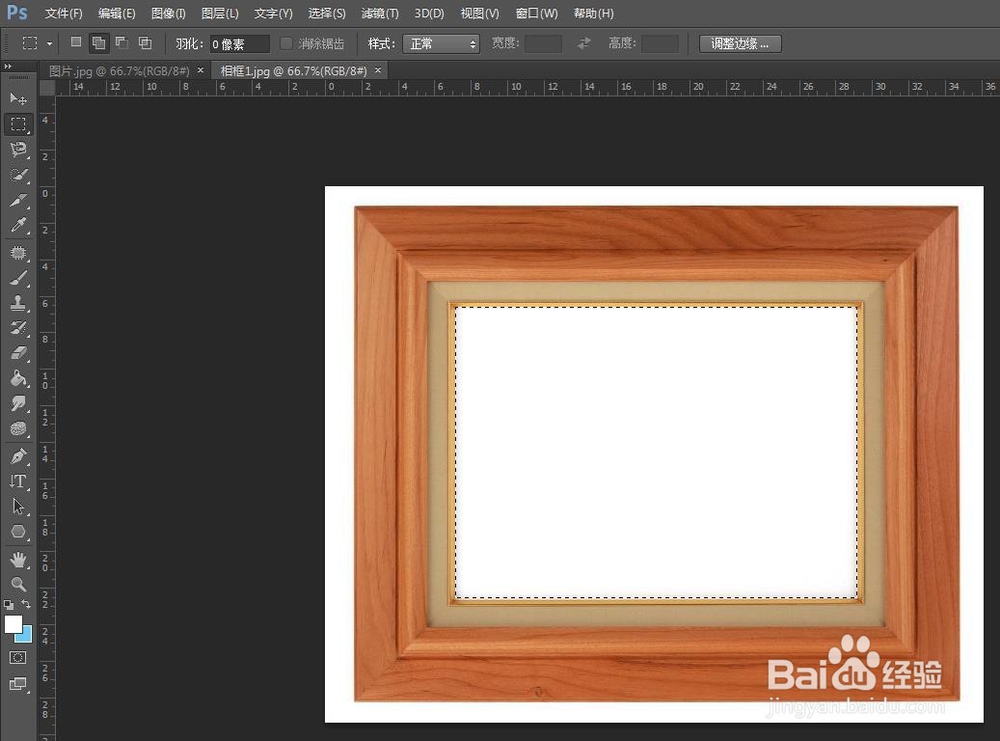
3、第三步:切换至图片界面,按Ctrl+A键全选,按Ctrl+C键复制图片。

4、第四步:选择菜单栏“编辑”中的“选择性粘贴--贴入”,这样图片就被放到相框里去了。


5、第五步:按Ctrl+T键调整图片的大小和位置,调整完成后单击上方“√”按钮。

6、操作完成,将图片放到相框中的效果如下图所示。
